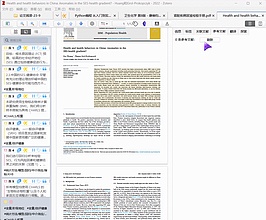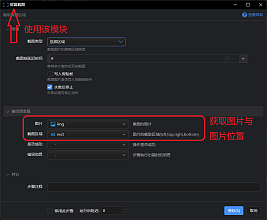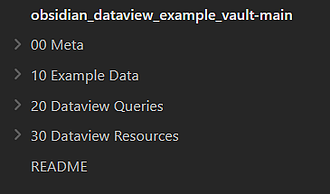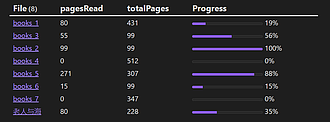crush reference 配置全教程
crushreference 配置教程
MuiseDestiny/zotero-reference c1bd17c4b5b29dd6d5912394c860f547MD5 注意:github 部分区域需要稳定网络访问。Zotero 插件集市 (pkmer.cn) 可实现稳定下载 工具 - 附加组件 -Install Add-on From Files- 选择下载的 xpi 文件进行安装 e390afb96a92e0f86e6bdaafc5ad7296MD5 - 基本设置的点很少,默认即可 - 储存处可打开,下次使用就不用再刷新 - 来

wang
Pkmer
截图贴图
Quicker 动作实例,图片的简单操作。
1、用屏幕截图模块,获取图片与位置; Pasted image 20231204161546.png 2、用显示图片模块,实现贴图的效果; Pasted image 20231204162125.png 3、流程如下图: Pasted image 20231204162252.png 4、使用到的变量有: Pasted image 20231204162350.png 点击后就会进入截图,截完图后,图片就会贴在对应位置。 2023-12-04 16-26-34

ImmortalSty
Pkmer
Dataview 任务查询示例
dataview TASK FROM "10 Example Data/assignments" dataview TASK FROM next dataview TASK FROM clientC OR clientB dataview TASK FROM "10 Example Data/assignments" OR "10 Example Data/games" dataview TASK FROM "10 Example Data/assignments" AND later

Huajin
Pkmer
Dataview 列表简单查询示例
Dataview 列表简单查询示例
dataview LIST FROM "10 Example Data/games" dataview LIST FROM "10 Example Data/books" OR "10 Example Data/games" dataview LIST FROM type/books dataview LIST FROM dvjs/el OR dv/min dataview LIST FROM "10 Example Data/games" AND genre/action datavi

Huajin
Pkmer
Dataview 的 GROUP BY 究竟是怎么工作的
Dataview 的 GROUP BY 究竟是怎么工作的
分组时,结果的 “第一层” 会发生变化。 在不分组的情况下,第一级是从 from/WHERE 语句返回的文件链接,因此如果你没有向 LIST 或 TABLE 命令提供额外信息(例如 wihout id),它们将自动显示。文件链接是结果的 ID。 分组之后,成组条件将成为第一级,即 ID。这意味着无需添加任何额外信息就可以在列表或表中看到组名,而不是文件链接。要仍然看到文件名,您需要将它们作为附加信息传递给每个 row.file.link。

Huajin
Pkmer
Dataview 表格简单查询示例
Dataview 表格简单查询示例
dataview TABLE FROM "10 Example Data/games" dataview TABLE FROM type/books dataview TABLE FROM dvjs/el OR dv/min dataview TABLE FROM "10 Example Data/books" OR "10 Example Data/games" dataview TABLE FROM "10 Example Data/games" AND genre/action d

Huajin
Pkmer
Dataview 示例展示检索文章结构
本文为辅助文章,辅助其余Dataview查询示例文件
讲讲为什么需要有这么一篇辅助文章。Dataview 示例展示中的所有文章均基于 Github 上的这个项目:dataview example vault](https://github.com/s-blu/obsidiandataviewexamplevault),这个英文示例库是一个完整的 obsidian 的 vault(不想直接去 Github 下载原库也可以在 [这里 查看,缺点就是所有的 dataview 查询都只能看到代码没法看到真正的查询结果),原库中包含了四个部分 Dataview 示例展示检索文章结构 本文主要就

Huajin
Pkmer
Dataview 语法实战:自定义排序进阶操作实例
Dataveiw 自定义排序进阶操作
在 Dataview语法实战-自定义排序的简单实例 中,我们已经实现了自定义排序的功能,但是当自定义的量大的时候,需要嵌套的 choice() 函数就会很多。此时我们就需要利用另一个函数 default() 和 24 - 表达式lambda 表达式 dataview TABLE recipe-type FROM "10 Example Data/food" WHERE recipe-type SORT default(((x) ={ "vegetarian":1, "meat":2, "onepot": 3 }[x])(recipe-ty

Huajin
Pkmer
Dataview 语法实战 - 列出特定标题下的元素
列出特定标题下的元素
如果你的同一类型的笔记都以相同的格式书写,每篇笔记都存在相同的一个标题,那么你就可以统计所有相同标题之下的所有列表。当然也可以为这些列表添加限制条件,比如筛选包含了某个 tag 的列表,又或者是列表的某个 Metadata 为特定值。 更具体的例子,比如你的所有日记,可能你时不时会摘录一些语句放到日记的 摘录 标题之下。有一天,你想列出你摘录的所有语句,你就可以用本文的方法。又或者,你设置了所有 obsidian-memosMemos 都存储在 Memos 标题下,你想在某一篇笔记中汇集你的所有 Memos,也可以用本文的方法。

Huajin
Pkmer
Dataview 日历简单查询示例
dataview CALENDAR file.day FROM "10 Example Data/dailys" dataview CALENDAR file.day FROM daily dataview CALENDAR file.day FROM "10 Example Data/dailys" OR journal dataview CALENDAR file.ctime

Huajin
Pkmer
Dataview 实战 - 进度条
用进度条展示你的读书笔记进度和任务完成进度
试试把下面这段 html 粘贴到你的 obsidian 库中,你应该能够看到一个进度条 给定两个元数据,可以放在 Properties 属性区域,也可以是行内字段,这里以行内字段举例 把这两行粘贴到你的笔记中,你就为你的笔记添加了两个元数据。(详见 11 - 添加元数据至文件) 你想在这本书的读书笔记这一页中自动计算并且展示你的阅读进度,你可以直接把他们相除并且转换成小数展示。 如果觉得只看数字不够直观,可以试试用进度条,我们也可以用字符串的拼接拼出上面讲到的 HTML 的进度条的代码格式 你读了很多本书

Huajin
Pkmer